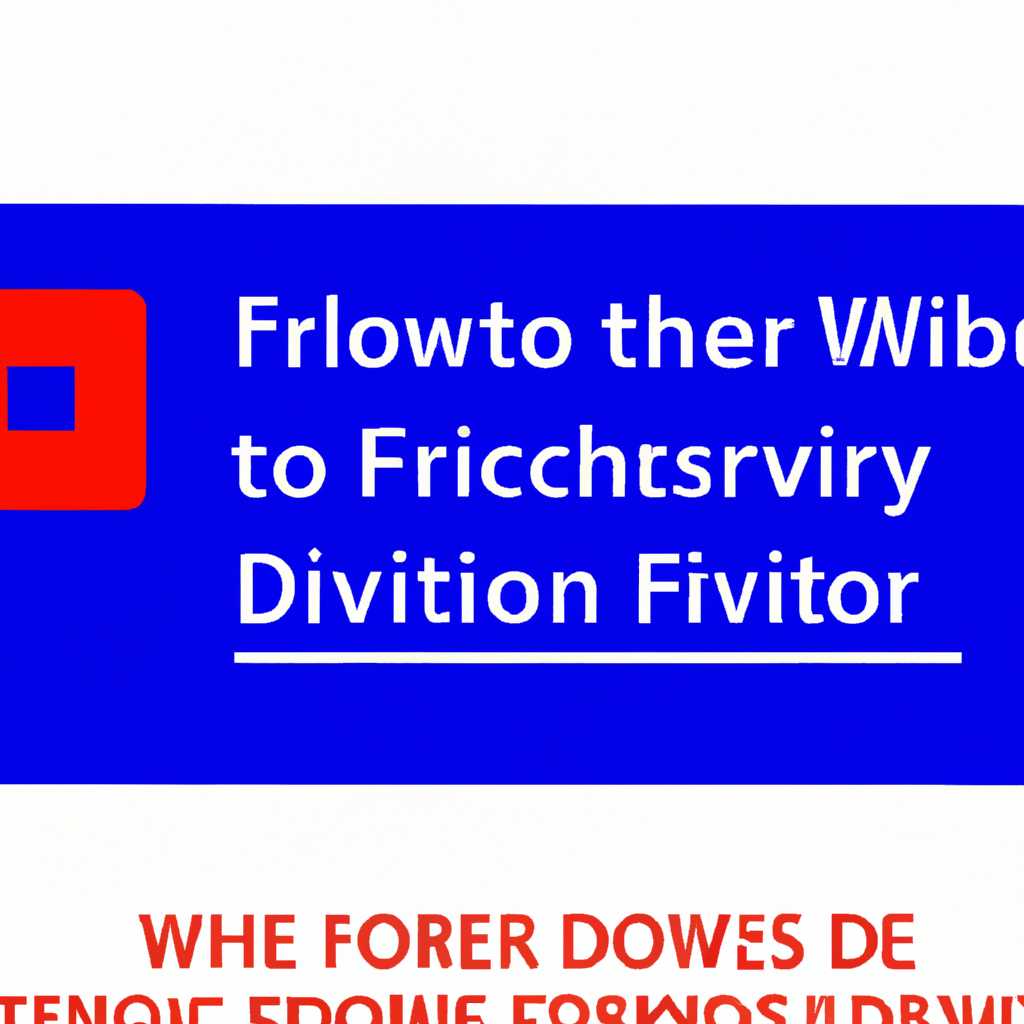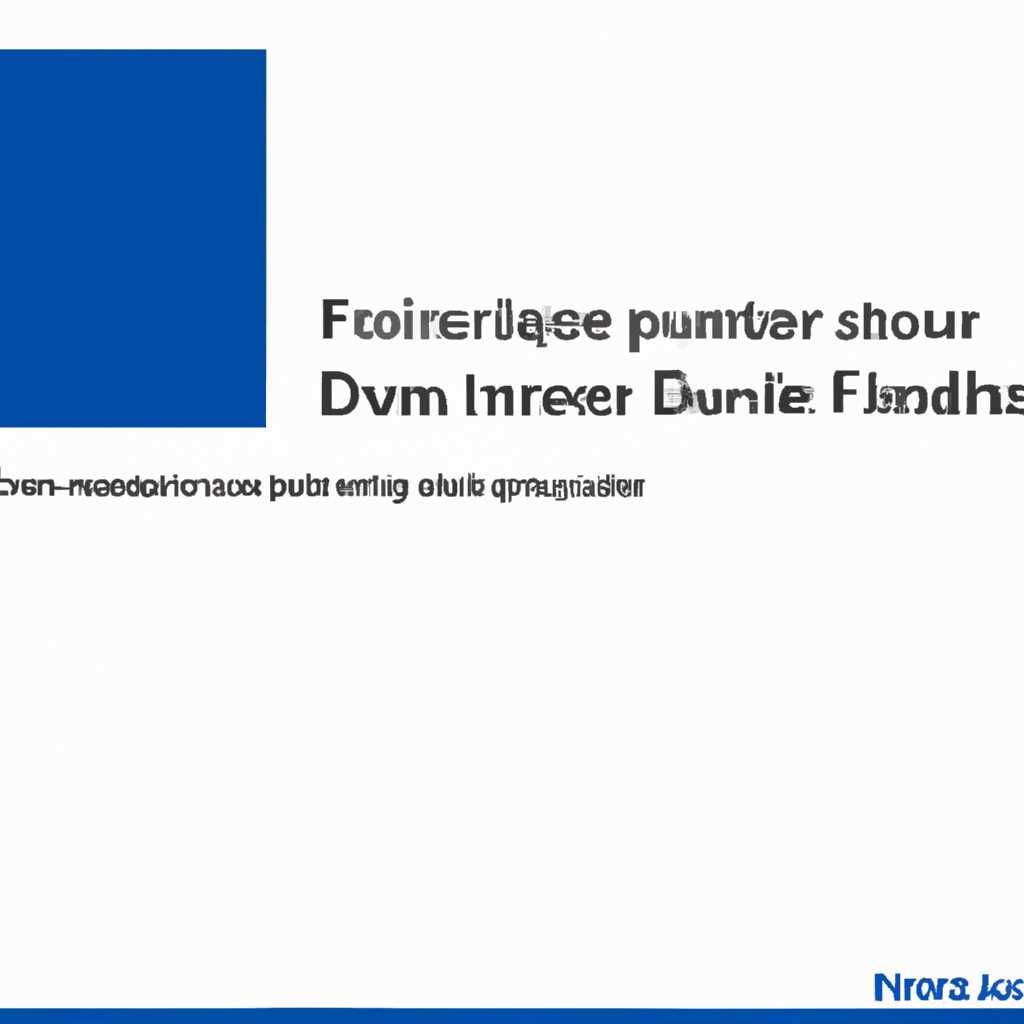- Отсутствует служба Windows Driver Foundation: что делать?
- Эксперимент: просмотр установленных драйверов устройств
- Шаг 1: Откройте диспетчер устройств
- Шаг 2: Найдите интересующее устройство
- Шаг 3: Просмотрите свойства устройства
- Шаг 4: Проверьте наличие проблем с драйвером
- Шаг 5: Получите новый или обновленный драйвер
- Шаг 6: Удалите и переустановите драйвер
- Обновление за апрель 2021 года
- Видео:
- Как запустить службу аудио, которая не запущена
Отсутствует служба Windows Driver Foundation: что делать?
Windows Driver Foundation (WDF) – это набор программных интерфейсов, разработанных Microsoft, который является неотъемлемой частью операционной системы Windows. Он отвечает за управление драйверами устройств и обеспечивает их безопасность и совместимость. Однако, иногда может возникать проблема, когда служба Windows Driver Foundation отсутствует на вашей системе. В этой статье мы расскажем вам, что нужно сделать, чтобы исправить эту ситуацию.
Первым шагом для устранения проблемы является проверка наличия службы Windows Driver Foundation на вашей системе. Для этого откройте «Службы Windows» через панель управления или запустите команду «services.msc» в командной строке. Найдите службу «Windows Driver Foundation — User-mode Driver Framework» и убедитесь, что ее статус установлен на «запущен». Если служба отсутствует или имеет статус «остановлена», вам необходимо продолжить процесс установки и активации службы.
Следующим шагом является установка службы Windows Driver Foundation. Посетите официальный сайт производителя вашего устройства (например, asus.com) и найдите раздел поддержки или загрузок драйверов. Выберите вашу модель устройства и загрузите последние обновления драйверов. После загрузки драйверов запустите установочные программы и следуйте инструкциям на экране.
Если установка драйверов не помогла исправить проблему, вы можете попытаться решить ее вручную. Для этого откройте диспетчер устройств, нажав Win + X и выбрав «Диспетчер устройств» в контекстном меню. В диспетчере устройств найдите устройства с ошибкой в виде желтого треугольника с восклицательным знаком. Щелкните правой кнопкой мыши на устройстве и выберите «Обновить драйвер». В появившемся окне выберите «Автоматический поиск обновленного программного обеспечения драйвера». Windows попытается найти и установить обновленный драйвер для устройства.
Если все вышеперечисленные методы не помогли решить проблему с отсутствующей службой Windows Driver Foundation, вы можете обратиться к специалистам по поддержке или обратиться к сообществу пользователей, которые столкнулись с аналогичной проблемой. Они могут предложить вам ответы и решения на вашу проблему. А еще, не забывайте следить за обновлениями операционной системы и устанавливать их, так как новые версии Windows могут содержать исправления и улучшения для управления драйверами устройств.
Эксперимент: просмотр установленных драйверов устройств
Если в вашей системе Windows отсутствует служба Windows Driver Foundation, возможны проблемы с установленными драйверами устройств. Ошибки в работе драйверов могут вызывать различные проблемы, включая неправильное функционирование устройств.
Для начала эксперимента по просмотру установленных драйверов устройств, следуйте инструкциям ниже:
Шаг 1: Откройте диспетчер устройств
Чтобы открыть диспетчер устройств, нажмите сочетание клавиш Win + X и выберите «Диспетчер устройств».
Шаг 2: Найдите интересующее устройство
В диспетчере устройств найдите интересующее вас устройство. Оно может находиться в определенной категории или быть отображено как неизвестное устройство с восклицательным значком.
Шаг 3: Просмотрите свойства устройства
Для просмотра свойств устройства дважды щелкните по нему. В открывшемся окне выберите вкладку «Драйвер». Здесь вы увидите информацию о текущем установленном драйвере.
Шаг 4: Проверьте наличие проблем с драйвером
Если устройство работает без проблем, во вкладке «Драйвер» будет отображено сообщение «Этот драйвер работает правильно». Если есть проблемы с драйвером, здесь будет указано сообщение об ошибке или предложены действия для исправления проблемы.
Шаг 5: Получите новый или обновленный драйвер
Если у вас есть проблемы с драйвером устройства, вы можете искать новый или обновленный драйвер на сайте производителя устройства или на сайте Windows Update.
При установке нового драйвера не забудьте перезагрузить систему для применения изменений.
В случае, если появляются проблемы с конкретным драйвером, вы можете попробовать его полностью удалить и переустановить. Для этого:
Шаг 6: Удалите и переустановите драйвер
1. Вернитесь в диспетчер устройств.
2. Найдите устройство с проблемным драйвером.
3. Щелкните правой кнопкой мыши по устройству и выберите «Удалить устройство». Подтвердите удаление устройства.
4. Перезагрузите компьютер.
5. После перезагрузки Windows автоматически попытается найти и установить подходящий драйвер для устройства. Если этого не произошло, вы можете запустить поиск драйверов вручную на сайте производителя устройства или воспользоваться другими источниками.
Не забудьте регулярно проверять и обновлять драйверы устройств для улучшения стабильности и производительности системы Windows.
Этот эксперимент поможет вам просмотреть установленные драйверы устройств, и, если необходимо, их исправить. Надеемся, информация выше окажется полезной для устранения проблем с устройствами в системе Windows.
Обновление за апрель 2021 года
Если вы столкнулись с проблемой отсутствия службы Windows Driver Foundation, вам может потребоваться обновить драйверы на вашем устройстве. Драйверы играют важную роль в работе вашей операционной системы, поэтому важно иметь их в актуальном состоянии.
Для начала, вам нужно проверить, возможно ли обновление драйверов вызвало эту проблему. Чтобы это сделать:
- Откройте Диспетчер устройств, нажав сочетание клавиш Win и X, а затем выберите «Диспетчер устройств».
- В Диспетчере устройств найдите устройство с ошибкой (обычно обозначается желтым знаком восклицания).
- Щелкните правой кнопкой мыши на устройстве и выберите «Обновить драйвер».
- Выберите «Автоматический поиск обновленного программного обеспечения драйвера».
- Дождитесь завершения процесса обновления и перезагрузите компьютер, если потребуется.
Если обновление драйверов не решило проблему, можно попробовать переустановить службу Windows Driver Foundation. Чтобы сделать это:
- Запустите командную строку с повышенными привилегиями администратора. Для этого нажмите сочетание клавиш Win и X, затем выберите «Командная строка (администратор)» или «Windows PowerShell (администратор)».
- Введите следующую команду:
sc delete wudfhostexeи нажмите Enter. Это удалит службу Windows Driver Foundation. - Затем введите следующую команду:
sc create wudfhostexe start= demand binPath= "%SystemRoot%\system32\wudfhost.exe"и снова нажмите Enter. Это создаст новую службу Windows Driver Foundation. - Перезагрузите компьютер и проверьте, решает ли это проблему.
Если ничего из вышеописанного не помогло, вы можете попробовать получить помощь от производителя вашего устройства или использовать специальное средство для обновления драйверов, например, Driver Booster или Driver Easy.
Загрузите программу, установите ее и запустите сканирование вашей системы на наличие устаревших драйверов. После того, как программа найдет устаревшие драйверы, вы сможете обновить их одним кликом.
Наконец, если все остальные способы не сработали, можно проверить наличие обновления Windows Driver Foundation на официальном сайте Microsoft. Найдите последнюю версию Windows Driver Foundation, загрузите ее и установите на своем компьютере.
Следуя указанным инструкциям, вы сможете исправить проблему с отсутствующей службой Windows Driver Foundation и обеспечить нормальное функционирование вашей операционной системы.
Видео:
Как запустить службу аудио, которая не запущена
Как запустить службу аудио, которая не запущена by ВидеоХолка 438,960 views 7 years ago 2 minutes, 7 seconds